如何使用 Elementor 對 WordPress 帖子進行分頁?
已發表: 2023-08-30正在尋找一種使用 Elementor 對 WordPress 帖子進行分頁的簡單方法?
分頁是一個很酷的技巧,可以整齊有序地顯示大量內容。 您不必將所有內容都塞到一個超長的網頁上,而是將內容分成更小的塊。 這使您的訪問者可以使用分頁按鈕輕鬆瀏覽不同的部分。
聽起來不錯? 那麼,讓我們學習如何在不添加代碼的情況下對 WordPress 帖子進行分頁。
讓我們開始吧!
什麼是分頁?
分頁就像將一本龐大的網絡內容書變成更小、更有條理的章節。 這是一種讓您的網站保持用戶友好、讓訪問者滿意的方法。 當談到在 WordPress 上實現分頁時,一切都是為了確保您的受眾可以輕鬆瀏覽您的博客文章,而不會感到迷失在內容的海洋中。
想像一下,您運營著一個包含大量帖子的精彩博客。 如果沒有分頁,您的所有帖子都會顯示在一個永無止境的頁面上。 訪問者必須滾動、滾動、滾動……你明白了。 這對用戶來說不太友好。
這就是分頁可以拯救的地方! 它將您的內容分成整齊的塊,通常是每頁一定數量的帖子。 因此,分頁不是在一個頁面上顯示所有博客文章,而是創建一系列頁面。 每個頁麵包含特定數量的帖子,使讀者更輕鬆地瀏覽。
為什麼要對 WordPress 帖子進行分頁?
為您的 WordPress 帖子實現分頁可以帶來各種優勢,極大地增強用戶體驗並改進網站的功能。 讓我們深入探討為什麼您應該考慮對 WordPress 帖子進行分頁:
- 改進的用戶體驗:大量的內容頁面可能會讓訪問者感到不知所措,並且很難找到特定的信息。 分頁將您的內容分成更小、更易於管理的部分,使用戶能夠靈活地導航和查找他們正在尋找的內容。
- 更快的加載時間:單個頁面上有大量帖子可能會導致加載時間變慢,主要是對於互聯網連接或移動設備速度較慢的用戶而言。 對帖子進行分頁有助於將內容分佈在多個頁面上,提高加載速度並降低用戶因加載緩慢而退出的風險。
- 更輕鬆的導航:分頁為用戶在不同內容頁面之間移動提供了清晰的導航選項。 這可以防止過度滾動,並使訪問者更方便地瀏覽您的帖子。
- 搜索引擎優化:像谷歌這樣的搜索引擎更喜歡組織良好、導航清晰的網站。 通過實施分頁,您可以創建一個更加結構化的網站,這可以對您的 SEO 工作產生積極影響。
- 增加參與度:通過分頁,訪問者更有可能探索多個頁面並閱讀更多內容。 這種延長的參與度可以讓您在網站上花費更多的時間,並且更有機會將臨時訪問者轉化為常規讀者或客戶。
- 增強的分析:當您可以分析不同頁面的數據時,跟踪用戶行為和參與度變得更加有洞察力。 分頁內容收集更準確的分析,幫助您了解哪些帖子能引起受眾的共鳴。
- 更好的移動體驗:移動用戶是網絡流量的重要組成部分。 分頁通過減少所需的滾動量並優化較小屏幕的內容,確保移動用戶獲得更流暢的體驗。
- 審美吸引力:從設計的角度來看,分頁內容看起來比冗長的單頁佈局更乾淨、更有條理。 它以視覺上吸引人的方式呈現您的內容,更容易讓用戶消化。
如何使用 Elementor 對 WordPress 帖子進行分頁?
現在您已經了解了 WordPress 帖子分頁的好處,接下來讓我們學習如何使用 Elementor 和 PowerPack Addons 的高級帖子小部件對 WordPress 進行分頁。
包括允許您對博客文章進行分頁的功能,此帖子小部件還提供了許多其他功能,例如:
- 您可以選擇用於博客文章顯示的各種皮膚:經典、卡片、創意、事件、新聞、重疊、作品集。 根據您的喜好自定義這些皮膚。
- 允許您調整網站上的欄目和帖子數量。 通過使用等高度選項實現標題的一致性。
- 帖子小部件提供了廣泛的選項。 選擇要在網格上顯示的帖子,修改自定義帖子類型,並根據作者、類別或特定排除應用過濾器 - 根據需要對帖子重新排序。
- 您還可以基於類別和標籤實現用戶友好的前端后置過濾。
- 啟用或禁用帖子的特色圖像,並為沒有的帖子設置後備圖像。
- 您甚至可以自定義帖子元素,例如標題標籤、鏈接、摘錄、帖子元、帖子評論、帖子日期和“閱讀更多”按鈕。
- 最後但並非最不重要的一點是,您可以利用樣式選項對帖子網格的每個元素進行精確調整。
讓我們開始使用 Eleemntor 和 PowerPack Addons 的 Post Widget 對 WordPress 帖子進行分頁。

第 1 步:安裝並激活 PowerPack 插件
高級帖子小部件位於 PowerPack Addons 的專業版中。 因此,首先,您需要購買並添加許可證密鑰才能使用高級功能。
查看此安裝指南以了解完整的過程。
完成安裝過程後,前往 WordPress 儀表板並創建一個新頁面。
第 2 步:拖放 PowerPack Posts 小部件
接下來,使用 Elementor 編輯器打開頁面並在小部件面板中搜索帖子。
將帖子小部件拖放到您的頁面上。 檢查小部件右上角的“PP”圖標,確保它來自 PowerPack。
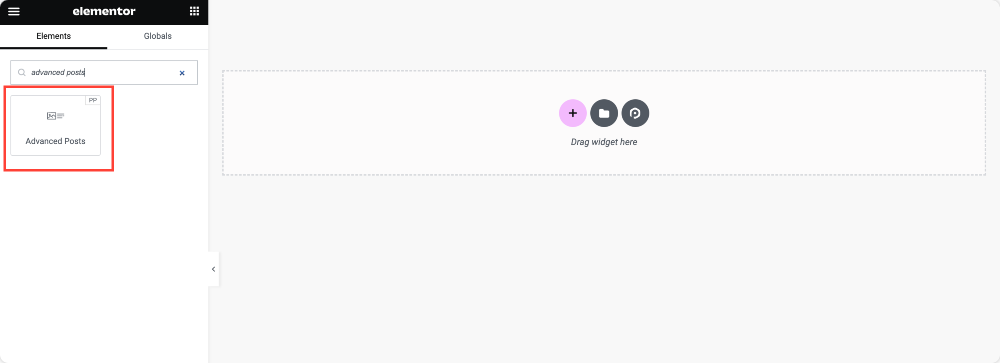
添加該小部件後,您將看到您網站的所有博客文章開始出現在頁面上。
第 3 步:為您的博客文章添加分頁
PowerPack Posts 為您提供大量功能。 您可以在小部件的“內容”選項卡中探索每個功能。
所有選項都非常簡單且不言自明。 您可以嘗試使用這些選項並創建您自己的博客文章顯示。

要為您的帖子添加分頁,請向下滾動“內容”選項卡,直到看到名為“分頁”的部分。
打開該部分,分頁選項如下面的屏幕截圖所示。
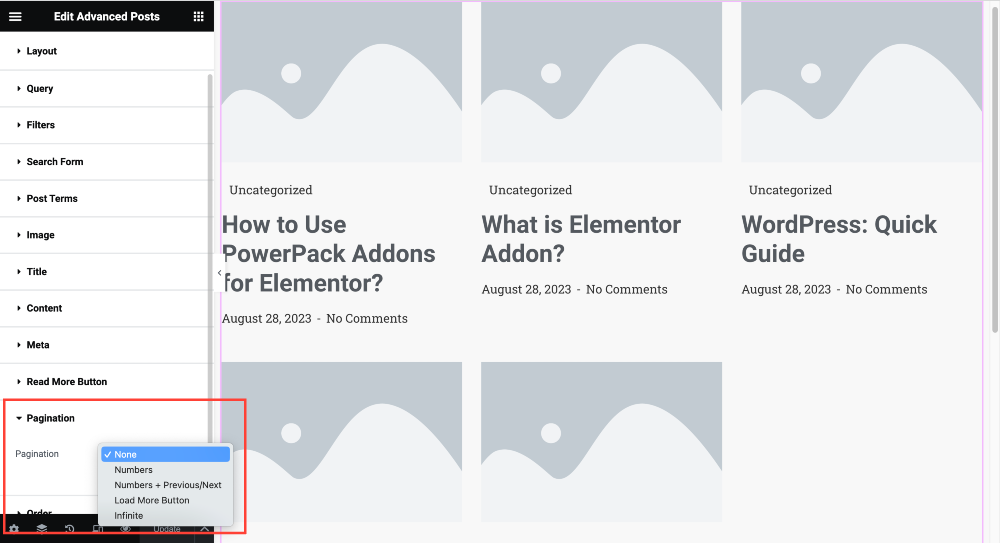
您可以獲得不同的分頁樣式選項,例如“數字” 、 “加載更多按鈕”和“無限”。 選擇您喜歡的樣式並預覽以檢查分頁在實時頁面上的工作方式。
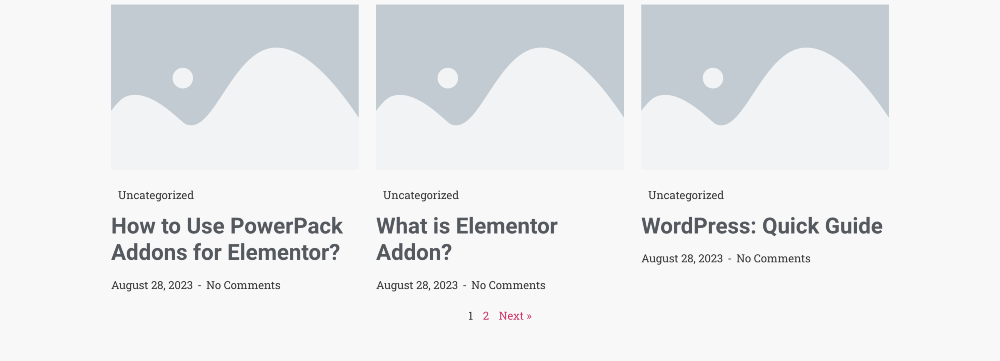
就是這樣! 您可以通過這種方式使用 Elementor 輕鬆地對 WordPress 進行分頁。 另外,請記住自定義其他 PowerPack Advanced Posts 小部件設置選項。
包起來!
對 WordPress 帖子進行分頁不僅僅是拆分內容;還包括拆分內容。 它旨在為訪問者創造更加用戶友好、高效且有吸引力的體驗,同時獲得改進的 SEO 和網站性能的好處。
我們確信本指南將幫助您了解分頁功能以及它如何使您的網站受益。
我們定期發布有關 Elementor 和 PowerPack Addons 的詳細內容。 我們的一些受歡迎的指南是:
- 如何使用 Elementor:初學者詳細指南 [2023]
- Elementor 錯誤以及如何修復這些錯誤 [詳細指南]
- [修復]Elementor未加載錯誤
- 10+ 個最常見的 Elementor 問題
